MAC平台基于Python的Appium环境搭建
前言
最近笔者要为python+appium课程做准备,mac在2019年重新安装了一次系统,这次重新在mac下搭建appium环境,刚好顺带写个文稿给大家分享分享搭建过程。
一、环境和所需软件概述
1.1 目前环境:
MacOS(10.15.3)
1.2 所需软件:
jdk-8u91-macosx-x64.dmg (jdk1.8及以上版本应该都可以)
android-sdk_r24.4.1-macosx.zip (mac版本的android-sdk)
genymotion-3.0.4.dmg (非常好用的android虚拟机软件)
VirtualBox.pkg (5.2.34版本,一般使用最新版本即可,mac上安装genymotion必备的软件)
Appium-mac-1.15.1.dmg(appium桌面版)
python 3.8.0
pycharm2019.02.05(Community Edition 免费公共版本即可)
二、搭建过程详述
2.1 mac下搭建jdk
2.1.1 先按平时的方法双击dmg文件,根据提示安装完成
2.1.2 在mac下配置java的环境变量
步骤一:打开mac终端命令行工具,输入“/usr/libexec/java_home -V”,查找java安装路径,如下图:

步骤二:复制java安装路径后,再输入 “vi ~/.bash_profile” ,在该文件下新增如下图:
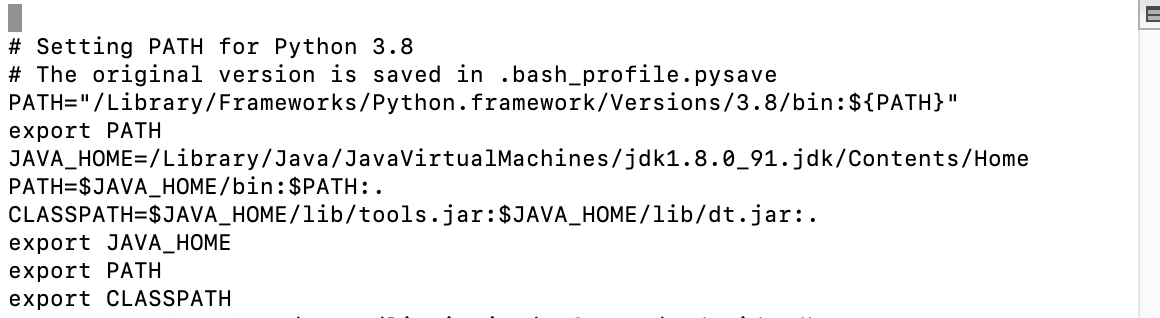
(步骤三)保存文件之后,输入命令" source ~/.bash_profile",让环境变量生效。
- 2.1.3 依次输入命令“java -version” 和 “javac” 执行,检查 jdk是否安装成功。(不提示command not found 即安装成功)
2.2 mac下搭建android-sdk
2.2.1 下载好android-sdk_r24.4.1-macosx.zip后解压到一个指定路径,如下图所示在用户下面新建一个software目录:

2.2.2 在mac下配置android-sdk的环境变量,如下图操作:
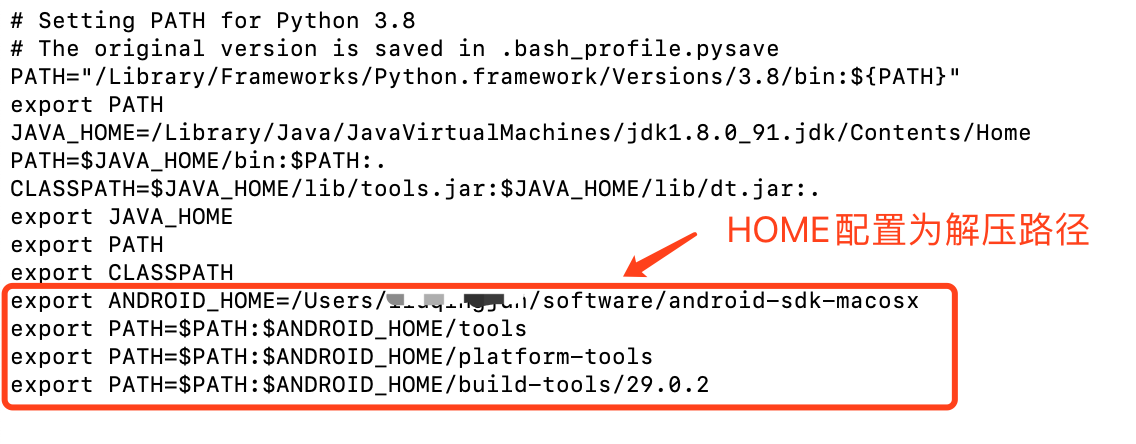
保存文件之后,输入命令" source ~/.bash_profile",让环境变量生效。2.2.3 在命令行继续输入 “android -v ” ,自动打开SDK Manager,如下图所示:
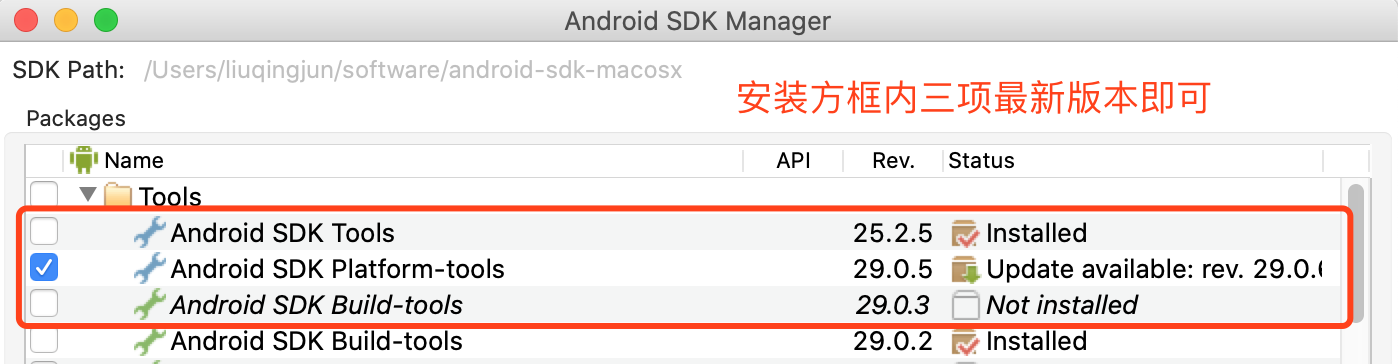
注意,上一步配置环境的步骤中最后配置一行的29.0.2根据你最新的build_tools版本来,我截图这边已有最新版本29.0.32.2.4 依次输入命令"adb" 、“android -v” 、“aapt”执行,检查是否sdk都对应正确。(不提示command not found 即配置成功)
2.3 mac安装genymotion
genymotion为好用的、专业的android虚拟机环境,当然也可以安装比如 天天模拟器等安卓环境(这种模拟器一般玩手游用)。
2.3.1 安装VirtualBox.pkg,官网下载最新版本,直接安装即可,不需进行任何配置
2.3.2 安装genymotion-3.0.4.dmg ,下载到genymotion后,直接安装即可,打开如提示升级,根据提示下载最新版本再次安装即可
2.3.3 到https://www.genymotion.com/account/login/ 网址上注册一个genymotion用户账号,用来登录PC端的genymotion软件
2.3.4 如下图,选择所需android系统版本的虚拟机下载安装即可(没VPN,此过程中途会中断,不过点重试下载几次就能下载完)
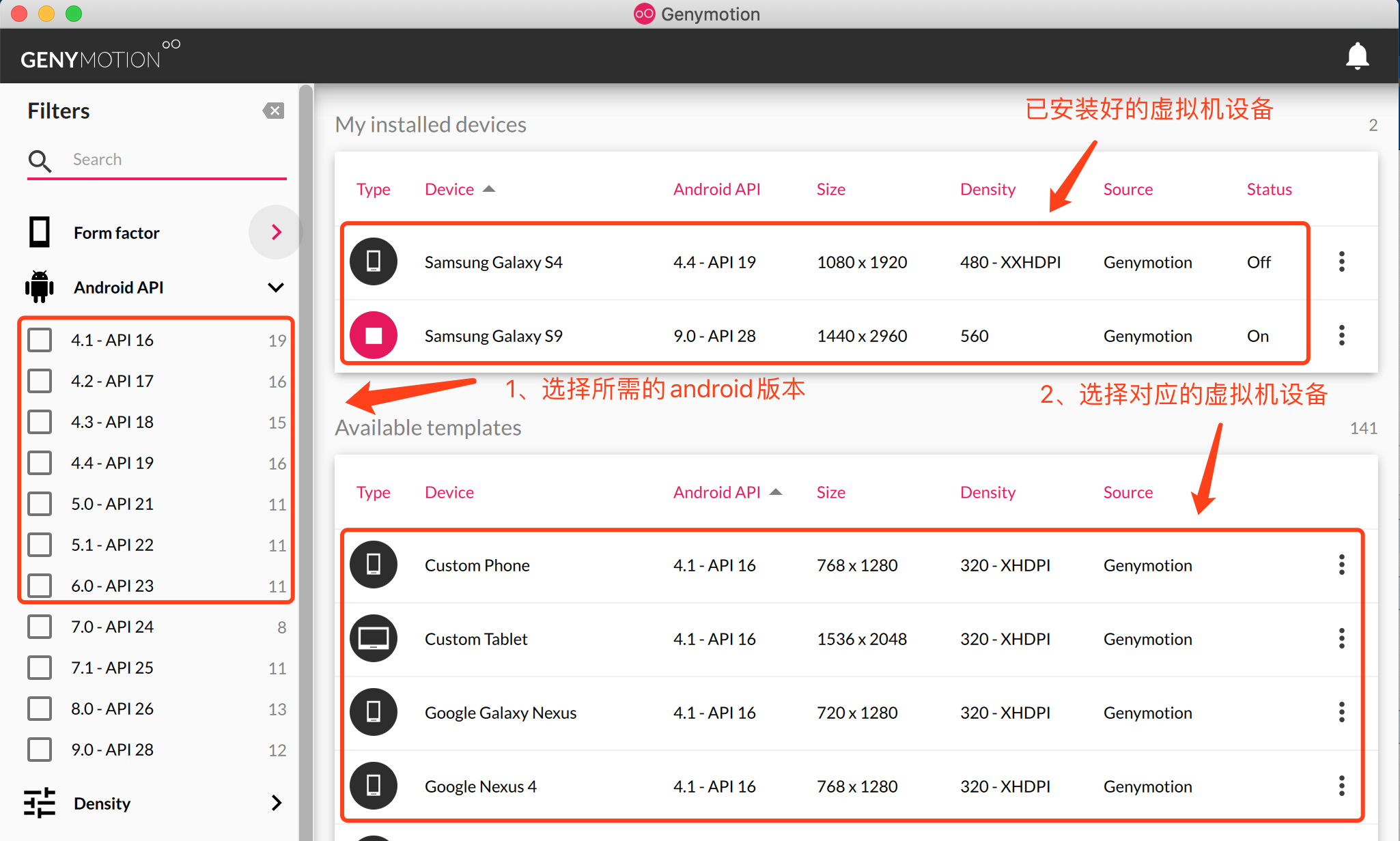
2.4 mac安装Appium桌面版
2.4.1 Appium是使用nodejs环境开发的,安装Appium之前,先提前把nodejs环境安装好
步骤一:在命令行输入
···
ruby -e "$(curl -fsSL https://raw.githubusercontent.com/Homebrew/install/master/install)"
···
用来安装brew 程序(Homebrew简称brew,OSX上的软件包管理工具),使用上述命令过程中要求输入mac登录用户的密码,输入回车即可,过程中需要下载稍微有点慢
步骤二:在命令行输入 “brew install node” ,用来安装nodejs和npm程序,如下图所示:

2.4.2 Appium可以通过命令行安装和桌面版安装两种方式,建议初学者用桌面版,不仅安装使用方便且可以后续做手机APP自动化进行元素定位使用。
下载好Appium-mac-1.15.1.dmg后,直接双击根据提示安装即可,安装好打开的界面如下:
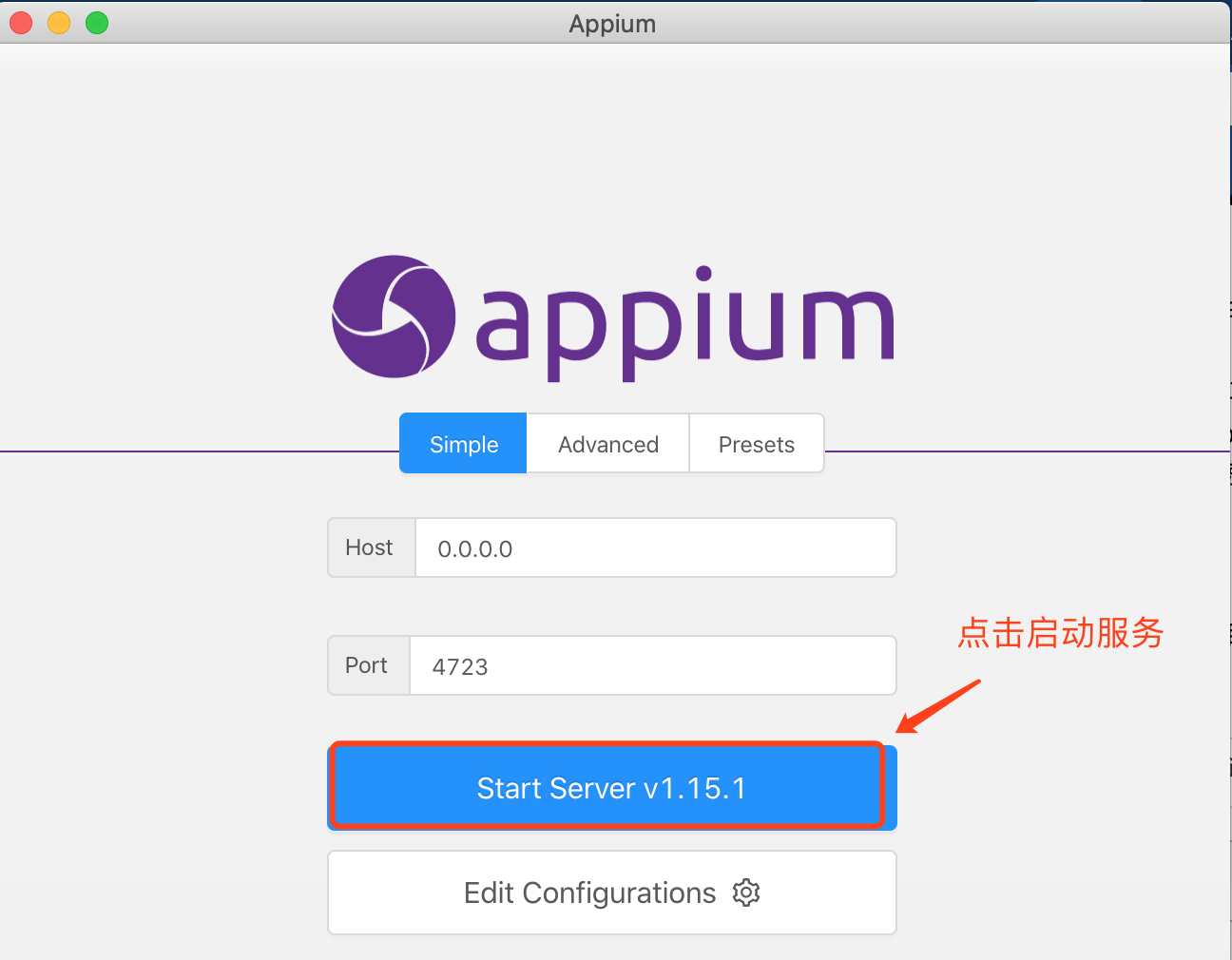
2.5 mac安装python和Appium-Python-Client
2.5.1 mac下安装python比较简单,只需要下载python安装包,双击下一步根据提示即可安装完成。
注意:由于mac下自带了python2.7环境,所以要使用你最新安装的python3,你需要在命令行输入“python3 ” / 安装软件需要输入 "pip3",默认的“python”和“pip”命令都是python2.7环境的命令。2.5.2 Appium-Python-Client是appium在python下的第三方客户端模块,可以使用命令行"pip3 install Appium-Python-Client" 进行安装即可。
2.6 mac下安装pycharm
下载好pycharm安装包后,根据提示信息安装完后打开即可使用。(步骤略)
2.7 环境检查和试用
步骤一:启动genymotion中的android虚拟机
步骤二:打开appium桌面版,弹出界面,不做任何配置点击启动即可
步骤三:打开pycharm,新建项目后,编写如下python代码:
import selenium
import time
from appium import webdriver
des = {
'platformName': 'Android',
'platformVersion': '9.0', #填写android虚拟机的系统版本
'deviceName': 'Samsung Galaxy S9', #填写安卓虚拟机的设备名称
'appPackage': 'com.ibox.calculators', #填写被测试包名
'appActivity': '.CalculatorActivity', #填写被测试app入口
'udid': '192.168.56.101:5555', # 填写通过命令行 adb devices 查看到的 uuid(指定已连接在MAC上的虚拟机)
'noReset': True,
'unicodeKeyboard': True,
'resetKeyboard': True,
}
driver = webdriver.Remote('http://127.0.0.1:4723/wd/hub', des)
步骤四:运行代码,能成功见到android虚拟机启动被测APP即为环境部署成功。
问题汇总
部署过程中暂无问题,有的话到时笔者补上解决方法。
后记
本编文章主要以笔者实际操作的经历,以详细的方式给大家分享了新版本python+appium环境在mac下的搭建过程。MAC平台基于Python的Appium环境搭建的更多相关文章
- 基于Python的Appium环境搭建合集
自动化一直是测试圈中的热聊,也是大家追求的技术方向.在测试中,往往回归测试也是测试人员的“痛点”.对于迭代慢.变更少的功能,就能用上自动化来替代人工回归,减轻工作量. 问题 在分享环境搭建之前,先抛出 ...
- 基于centos7下appium环境搭建
事件背景: 前几日在群里看到关总说他的server端是搭建在linux环境下,包括对客户端与服务端的交互处理,感觉整体思路清晰可鉴,于是就想尝试,动手实践,接着从环境搭建开始搞起,于是就有了这篇文章, ...
- 基于python的scrapy环境搭建
0.1安装python软件 32位机的电脑安装python-3.6.3.exe 64位机的电脑安装python-3.6.3-amd64.exe 0.1.1 python环境搭建 执行安装程序 选择Ad ...
- (干货分享)mac python+appium环境搭建
因为mac本自带python2.x(不建议卸载,因为本本本身有很多依赖与此),所以装python3的过程极其坎坷,勉强装好后也总是各种报错.这次装appium环境,直接把原来的python3卸了,用h ...
- RF+Appium框架自动化测试系列一之(Mac下Appium环境搭建)万事开头难
消失了3个月,有一段时间没来园子更新博客了,各位看官见谅哈哈,消失是因为刚换了工作环境没外网,好多笔记没能及时的记录分享,以后有时间慢慢补上吧,这段时间主要接触了移动端app的自动化测试,公司为了快速 ...
- Appium python自动化测试系列之appium环境搭建(二)
2.1 基础环境搭建 当我们学习新的一项技术开始基本都是从环境搭建开始,本书除了第一章节也是的,如果你连最基础的环境都没有那么我们也没必要去说太多,大概介绍一下: 1.因为appium是支持andr ...
- Python + Appium 环境搭建
---恢复内容开始--- Appium自动化公司内部测试培训1-环境搭建 课程目的 一.Python + Appium 环境搭建 课程内容 1 安装前准备工作 搭建环境所需要的安装文件已经下载好 ...
- Mac OS下Appium环境搭建及Genymotion模拟器安装
说明:本机Mac本上已经安装的有:Python3.JDK.Node.js. Selenium Appium环境搭建 Step1:安装Appium Python Client库 1,命令:pip ins ...
- Python之Django环境搭建(MAC+pycharm+Django++postgreSQL)
Python之Django环境搭建(MAC+pycharm+Django++postgreSQL) 转载请注明地址:http://www.cnblogs.com/funnyzpc/p/7828614. ...
随机推荐
- c#数据筛选和排序
一.TreeView SelectedNode 选中的节点 Level 节点的深度(从0开始) AfterSelect 节点选中后 ...
- C++学习书籍评价
1.C++程序设计-现代方法 本书非常适合学习了C语言基础,想跨步到C++学习的同学,前20章都是C基础的回顾,简直不要太简单,后面的课后习题花了半个小时做完了,没怎么出错,嗯,我的C语言基础还是可以 ...
- java基础(五)之static关键词的作用
static关键词的作用 1.静态成员变量的语法特定2.静态函数的语法特定3.静态代码块的语法特定 定义静态成员变量 Person.java class Person{ static int a; } ...
- Contos7下安装Redis
第一步:在线下载Redis的安装包 cd /opt/ wget http://download.redis.io/releases/redis-5.0.2.tar.gz `ps:也可自行下载到本地,让 ...
- DE1-GHRD
新建工程socs_system 进入菜单选择Tools---Qsys 配置hps系统 首先选择 在更改参数 配置hps的sdram各项参数 将名字改为hps_0 这样hps配置完成:在配置存储器和其他 ...
- 「模板」Splay
代码说明 对于一些变量进行说明: 变量名 说明 rt 树根 ff[u] 点 \(u\) 的父节点,特别地, ff[rt]=0 ch[u][0|1] 点 \(u\) 的 左/右儿子 siz[u] 点 \ ...
- c++primer练习题
2.7 输出地址和姓名(1 #include <iostream> using namespace std; int main() { int 距离; cout << &quo ...
- 云原生学习笔记(3)——Kubernetes基本概念
学习地址:https://developer.aliyun.com/lesson_1651_13078?spm=5176.270689.1397405.6.716ef5f8Q9z1z3#_13078 ...
- HTML学习(13)区块元素和内联元素
HTML 区块元素 大多数 HTML 元素被定义为块级元素或内联元素. 块级元素在浏览器显示时,通常会以新行来开始(和结束). 实例: <h1>, <p>, <ul> ...
- (转载)Docker的boot2docker.iso镜像使用
原文路径:https://blog.csdn.net/jiangjingxuan/article/details/54908272#commentsedit 在Docker首次启动时需要下载的一个bo ...
